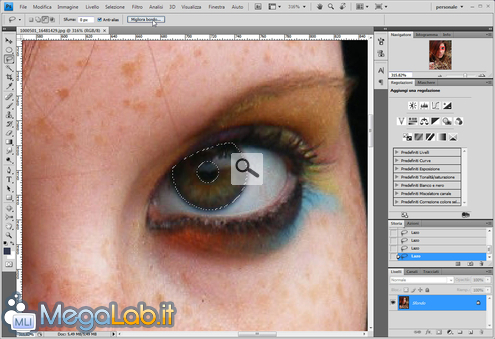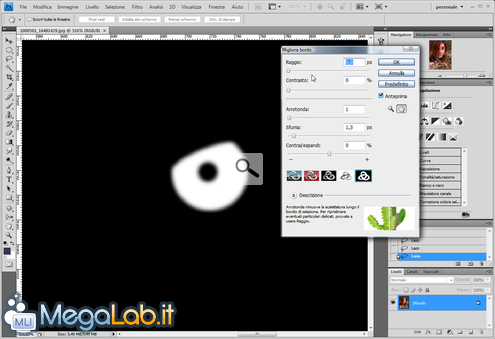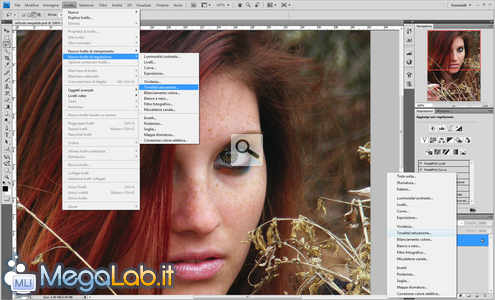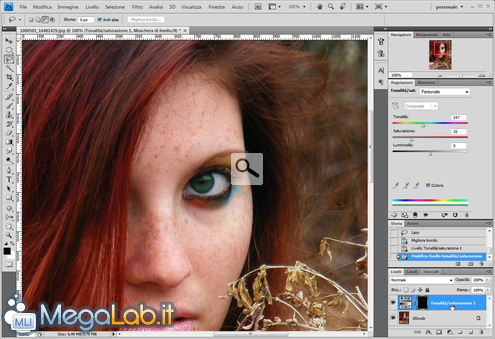Canali
Ultime news

Ultimi articoli
 Le ultime dal Forum |

Correlati
 TagPassa qui con il mouse e visualizza le istruzioni per utilizzare i tag!
Il pezzo che stai leggendo è stato pubblicato oltre un anno fa.
 La trattazione seguente è piuttosto datata. Sebbene questo non implichi automaticamente che quanto descritto abbia perso di validità, non è da escludere che la situazione si sia evoluta nel frattempo. Raccomandiamo quantomeno di proseguire la lettura contestualizzando il tutto nel periodo in cui è stato proposto. La trattazione seguente è piuttosto datata. Sebbene questo non implichi automaticamente che quanto descritto abbia perso di validità, non è da escludere che la situazione si sia evoluta nel frattempo. Raccomandiamo quantomeno di proseguire la lettura contestualizzando il tutto nel periodo in cui è stato proposto.
Informazioni utili sugli strumenti di selezioneTutti gli strumenti di selezione hanno in comune una barra che consente di scegliere i metodi di selezione. 1. Il primo metodo, selezionabile tramite il pulsante che rappresenta un quadrato, crea una nuova selezione; 2. Il secondo metodo, aggiunge alla selezione precedente una nuova selezione; 3. Il terzo metodo, sottrae alla selezione precedente ciò che si andrà a selezionare; 4. Il quarto metodo, crea un'intersezione tra ciò che è stato selezionato e ciò che selezioneremo; La voce Sfuma, consente di creare una selezione coi bordi sfumati di "x" pixel. L'anti alias è uno strumento che permette di effettuare delle selezioni morbide e non spigolose (elimina l'effetto scaletta). Migliora bordo apre una finestra con varie voci per migliorare la selezione. Selezioniamo gli occhiDopo aver aperto con Photoshop l'immagine alla quale vogliamo cambiare il colore degli occhi, selezioniamo gli occhi così: 1. Scegliamo lo strumento Selezione ellittica dalla barra degli strumenti, oppure tramite tastiera premiamo M 2. Selezioniamo l'iride tenendo premuto il tasto Shift (Maiuscola), in modo tale che la selezione sia un cerchio perfetto e non ovale. Tramite una selezione ellittica di sottrazione, togliamo la pupilla. 3. Selezioniamo lo strumento Lazo, da tastiera L ed eliminiamo la parte di selezione che non interessa l'iride, come quella che si prolunga sulle palpebre. 4. Clicchiamo su Migliora bordo ed aggiustiamo la selezione rendendola più precisa e leggermente sfuocata. Coloriamo gli occhiArrivati a questo punto non ci resta che dare colore agli occhi. 1. Creiamo un nuovo livello di regolazione > Tonalità/saturazione, possiamo farlo cliccando sull'icona che rappresenta un cerchio mezzo bianco mezzo nero, situato nella palette dei livelli, oppure dalla barra dei Menu > Livelli > Nuovo livello di regolazione > Tonalità/saturazione. 2. Una volta visualizzata la finestra di regolazione tonalità saturazione, mettiamo la spunta sulla casella colora. 3. Ora ci basterà regolare i cursori Tonalità e Luminosità per ottenere il colore desiderato. Per evitare di ottenere dei risultati poco naturali, è sconsigliato modificare il valore di saturazione. Se volete ottenere un risultato più naturale o se cercate qualcosa di particolare, vi consiglio di provare a modificare il metodo di fusione del livello di regolazione. In questo caso è possibile modificare il valore di saturazione, ma dovrete regolarvi col vostro occhio per evitare un risultato poco naturale. Di seguito potete osservare il mio risultato finale, ottenuto aumentando la luminosità e cambiando il metodo di fusione in Luce Soffusa. Questo metodo lo reputo molto utile oltre che efficace, poiché all'occorrenza possiamo cambiare nuovamente il colore degli occhi modificando solamente i valori del livello di regolazione. Per eventuali chiarimenti o se volete mostrarci i vostri lavori, siete i benvenuti nel forum. Segnala ad un amico |
- Unisciti a noi
- | Condizioni d'uso
- | Informativa privacy
- | La Redazione
- | Info
- | Pressroom
- | Contattaci
© Copyright 2025 BlazeMedia srl - P. IVA 14742231005
- Gen. pagina: 0.45 sec.
- | Utenti conn.: 112
- | Revisione 2.0.1
- | Numero query: 43
- | Tempo totale query: 0.13